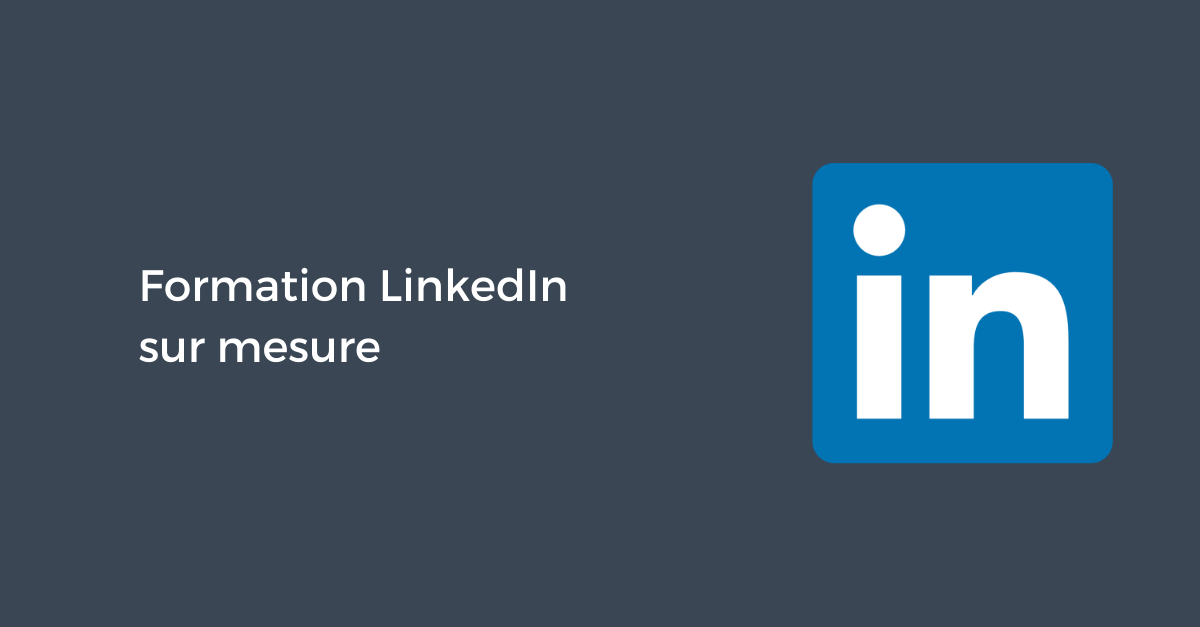Comment exploiter tout le potentiel des Carrousels LinkedIn ?
Dans cet article, vous apprendrez à créer un carrousel LinkedIn à partir de votre page d’entreprise ou de votre profil personnel et vous trouverez des exemples pour inspirer votre prochain post.
Que sont les Carrousels LinkedIn ?
Les carrousels LinkedIn sont un type de contenu interactif composé de plusieurs diapositives. Bien que les carrousels puissent afficher des photos, la plupart comprennent une série de graphiques avec un mélange de texte, d’images, de photos, de captures d’écran et d’infographies. Les utilisateurs peuvent glisser (sur mobile) ou faire défiler (sur ordinateur de bureau) pour voir le contenu dans son intégralité. Ils ressemblent à un diaporama, mais ils sont beaucoup plus attrayants et exploitables.
Les documents LinkedIn et les carrousels sont-ils la même chose ? Oui et non. En juillet 2022, LinkedIn a annoncé le lancement des posts carrousel, un nouveau format conçu pour prendre en charge le multimédia. Mais si vous n’avez jamais vu l’un de ces documents dans votre fil d’actualité ou si votre compte ne dispose pas de cette fonctionnalité, vous n’êtes pas le seul. En avril 2023, ce format de contenu n’avait pas encore été déployé auprès de nombreux utilisateurs et n’était pas encore largement disponible.
Quel que soit le nom qu’on leur donne, les personnes prêtes à intégrer les carrousels dans leur stratégie de contenu lorsque la fonctionnalité sera pleinement déployée auront un avantage.
Ainsi, lorsque la plupart des spécialistes du marketing parlent de carrousels sur LinkedIn aujourd’hui, ils se réfèrent en réalité à des posts de documents. Les documents peuvent contenir jusqu’à 300 diapositives et les utilisateurs de LinkedIn peuvent les télécharger au format PDF pour les lire ou les consulter hors ligne. Ils ont la même apparence et le même fonctionnement que les posts carrousels, à deux différences près :
- Les carrousels prennent en charge le multimédia, y compris les fichiers vidéo
- Les carrousels s’affichent automatiquement, ce qui permet aux utilisateurs de passer d’une diapositive à l’autre.
Pourquoi les documents LinkedIn sont-ils si importants aujourd’hui ? Lorsqu’il est bien fait, ce type de document LinkedIn peut générer des tonnes d’engagement organique, ce qui peut conduire à une plus grande portée, à des conversations réfléchies avec votre communauté LinkedIn et à plus d’opportunités de découverte en dehors de votre public actuel.
Si vos partages de liens, vos posts textuels ou vos modèles natifs ne génèrent pas l’engagement que vous souhaitez voir sur LinkedIn, cela vaut la peine d’expérimenter les posts de documents sur votre profil personnel ou votre page d’entreprise. Ci-dessous, nous allons explorer les angles et les structures pour maximiser l’engagement.
Comment créer des Carrousels LinkedIn ?
Que vous créiez votre premier carrousel ou que vous recherchiez les meilleures pratiques, ce guide contient tout ce que vous devez savoir sur la conception et la publication de documents LinkedIn.
Concevez un jeu de diapositives (slides)
Commencez par créer votre diaporama. Il n’est pas possible d’en concevoir un dans LinkedIn, c’est pourquoi vous devez utiliser un outil tiers. La plateforme prend en charge plusieurs types de fichiers (y compris PDF, PPT et DOC), de sorte que vous pouvez utiliser n’importe quoi, d’une présentation PowerPoint à Google Docs, pour créer un diaporama.
J’aime utiliser Canva parce que la bibliothèque de l’application de conception contient des modèles prédéfinis qui constituent de bons points de départ pour les documents LinkedIn. Avec Canva, vous pouvez également créer un modèle que vous pouvez réutiliser pour chaque document, ce qui est très utile pour la cohérence.
Bien que LinkedIn ne spécifie pas de ratio d’aspect pour les documents, les formats « carré » et « portrait » sont de loin les plus courants. Ces deux formats maximisent l’espace disponible dans le flux LinkedIn sur les mobiles et les ordinateurs de bureau, sans ressembler à des documents ou à des diaporamas traditionnels.
Bien que les documents publiés sur LinkedIn puissent contenir jusqu’à 300 diapositives, il n’est pas nécessaire de viser cette limite. Les documents peuvent être aussi courts que 2 pages, et la plupart font moins de 50 pages. Faites en sorte que votre document soit aussi long que nécessaire pour partager les informations que vous souhaitez transmettre et veillez à ce que le fichier ne dépasse pas 100 Mo.
Publier un document LinkedIn
Après avoir conçu un diaporama, vous êtes prêt à créer un carrousel LinkedIn. Ouvrez le compositeur de posts dans un navigateur de bureau ou dans l’application mobile.
Sélectionnez le profil sous lequel vous souhaitez publier (c’est-à-dire votre profil personnel ou votre page professionnelle). Sélectionnez ensuite l’option « Document » comme format de publication.
Sur l’ordinateur de bureau, vous devrez peut-être cliquer sur « Plus » pour afficher la liste complète des formats.
Ensuite, téléchargez le document que vous avez créé. Donnez-lui un titre, en gardant à l’esprit que ce titre s’affichera en haut du carrousel. Cliquez sur « Terminé » pour ajouter le carrousel au message et commencer à rédiger la légende.
La légende est l’occasion de présenter le carrousel et d’inciter votre public à le parcourir. Utilisez les bonnes pratiques suivantes pour attirer l’attention et susciter l’intérêt :
- Ajoutez une accroche pour attirer immédiatement votre public.
- Rédigez des phrases courtes qui se lisent rapidement.
- Décomposez les longues listes avec des puces.
- Utilisez des sauts de ligne pour faciliter la lecture du contenu.
- Incluez des hashtags pertinents pour ajouter du contexte et augmenter la visibilité.
Tout comme les posts standards de LinkedIn, les posts de documents ont une limite de 3 000 caractères. N’oubliez pas qu’après environ 100 caractères, LinkedIn tronque automatiquement la légende et place le reste derrière un lien « Voir plus ». Il est donc essentiel d’inclure une accroche convaincante et toute autre information essentielle au tout début de la légende.
Une fois le message rédigé, vous pouvez le publier immédiatement ou programmer sa mise en ligne ultérieurement. Pour programmer la publication, cliquez sur l’icône de l’horloge et sélectionnez une heure ultérieure.
Dans la plupart des cas, vous publierez probablement sur votre profil personnel ou sur la page de votre entreprise. Mais il est important de noter que vous pouvez également publier des carrousels sur des groupes LinkedIn. Vous pouvez choisir un groupe au tout début du processus de création d’un message en cliquant sur le menu déroulant à côté de votre nom, en sélectionnant « Groupe » et en choisissant un groupe pertinent.
10 idées de Carrousels LinkedIn pour votre marketing
Vous connaissez désormais les bases de la création de posts documentaires. Mais comment créer un contenu qui trouve un véritable écho auprès de votre public cible et qui vous aide à atteindre vos indicateurs clés de performance ?
1) Démarrer le Carrousel LinkedIn avec un visuel attractif
Lorsqu’un carrousel s’affiche dans le flux LinkedIn, seule la première diapositive est visible. Cela signifie que cette première diapositive est chargée d’attirer l’attention de votre public et de maintenir son intérêt suffisamment longtemps pour le faire défiler. Considérez-la comme la vignette ou la couverture de votre contenu.
Vous n’êtes certainement pas obligé d’ajouter une diapositive de titre. Mais un titre est souvent une bonne idée, car il indique aux gens à quoi s’attendre et leur donne une raison de faire défiler le document. La première diapositive peut être particulièrement utile si elle comporte un titre ou une accroche à la fois convaincante et facile à parcourir rapidement.
2) Ajouter votre charte graphique de marque
Dans la plupart des cas, vous n’ajouteriez probablement pas de marque évidente aux photos que vous publiez sur LinkedIn. Alors, pourquoi est-il si important d’ajouter un logo ou une image de profil LinkedIn aux carrousels LinkedIn ?
Tout d’abord, les membres de LinkedIn peuvent télécharger les carrousels au format PDF. Si les utilisateurs choisissent de télécharger votre carrousel et de le classer pour plus tard, vous devez vous assurer qu’ils savent qui a créé le contenu. L’image de marque et les informations de contact peuvent vous aider.
En outre, l’image de marque peut aider les membres de LinkedIn à reconnaître votre contenu dans le flux. Si vous utilisez le même modèle, la même palette de couleurs et le même logo ou la même photo de profil dans chaque document, les utilisateurs seront plus susceptibles de repérer votre contenu lorsqu’ils le feront défiler et, avec un peu de chance, de s’arrêter pour s’y intéresser.
3) Proposer un call-to-action clair
Il est facile de penser que l’objectif ultime d’un carrousel est d’inciter les membres de LinkedIn à faire défiler les diapositives. Mais dans la plupart des cas, les posts de documents peuvent vous aider à atteindre des résultats bien plus importants.
Tout comme vous le feriez avec un partage de lien, un post de texte ou un modèle LinkedIn, décidez d’un objectif et créez un appel à l’action (CTA) pertinent pour chaque carrousel. En plus d’inclure l’appel à l’action dans la légende, réitérez-le à la fin du document.
4) Partager des pensées de leadership
Les carrousels LinkedIn sont également idéaux pour partager votre propre leadership intellectuel (ou celui de votre entreprise). Il peut s’agir de compiler vos idées uniques sur un sujet ou de partager votre vision de l’avenir de votre secteur d’activité. Il peut également s’agir de partager une stratégie pour résoudre un problème complexe.
5) Mettre en avant des tendances de votre secteur d’activité
En tant que leader d’opinion, vous (ou votre entreprise) devez rester au fait de ce qui se passe dans votre secteur. Vous pouvez partager votre vision et vos idées en analysant les tendances que vous repérez ou les données que vous avez recueillies.
6) Apprendre à votre audience à faire quelque chose
Les cartes carrousel sont idéales pour montrer aux membres de LinkedIn comment accomplir une tâche ou maîtriser une compétence. Une fois que vous avez décomposé le processus en étapes, vous pouvez mettre en évidence chacune d’entre elles sur sa propre carte de carrousel.
7) Recycler un article de blog
Si vous partagez régulièrement les articles de blog de votre entreprise sur les médias sociaux, vous savez que les partages de liens n’entraînent pas toujours un engagement ou un trafic à la hauteur de vos espérances. Les articles de documentation peuvent vous aider à diffuser le contenu de votre blog d’une manière plus attrayante.
Par exemple, vous pouvez décomposer un article de blog en points clés. Vous pouvez ensuite résumer chacun de ces points sur une carte de carrousel distincte. Vous pouvez également réutiliser des articles de blog en utilisant des carrousels pour raconter des histoires ou partager des leçons.
8) Promouvoir un nouveau produit
Vous avez un nouveau produit ou une nouvelle fonctionnalité à présenter à votre public ? Les articles sur les documents sont utiles pour lancer des produits logiciels, car le format est idéal pour présenter plusieurs fonctionnalités ou mettre en évidence des avantages.
9) Promouvoir une offre spéciale
Les posts de documents LinkedIn sont également très utiles pour promouvoir des offres à durée limitée. Vous pouvez les utiliser pour proposer une accroche, partager vos connaissances ou mettre en avant les caractéristiques et les avantages de l’offre.
10) Sponsoriser des documents sur LinkedIn
Les documents constituent d’excellents posts organiques sur LinkedIn, mais ils peuvent tout aussi bien fonctionner dans le cadre de campagnes payantes. Avec les Documents Ads, vous pouvez permettre aux utilisateurs d’accéder directement à votre précieux contenu ou le placer derrière un formulaire de contact natif. Si vous optez pour cette dernière option, les utilisateurs pourront prévisualiser quelques pages avant de soumettre un formulaire de contact.
Pour faire de la publicité avec une création basée sur un document, sélectionnez « Document Ad » comme type de publicité dans Campaign Manager. Téléchargez ensuite le document au niveau de la publicité. Les spécifications sont les mêmes pour les documents payants et organiques.
Ces articles pourraient également vous intéresser :
- Comment améliorer l’engagement sur vos publications LinkedIn ?
- Définir votre stratégie de contenu LinkedIn en 7 étapes
- Comment choisir entre publier un post et un article Linkedin ?
- 10 idées de contenus à publier sur votre profil personnel LinkedIn
- Comment utiliser les Stories Linkedin pour votre profil ou page entreprise ?
- Comment créer une newsletter LinkedIn avec votre page Entreprise ?
- Articles LinkedIn ou votre blog : que choisir pour publier ?
- Comment obtenir plus d’impressions LinkedIn sur vos posts en 2024 ?
- Prospecter sur LinkedIn : 5 étapes pour générer de meilleurs leads
- Bonnes pratiques de gestion d’une page Entreprise LinkedIn
Formateur & consultant social-média depuis 2011, je suis l’auteur de 4 livres aux Editions Dunod sur la thématique des Réseaux Sociaux et du Community Management.
Plus d’informations sur ma présentation.